四年级下信息技术教案-小写转大写,数字转符号_广教版-word文档
粤教版第5课 小写转大写,数 字转符号 课件

笑脸符号:(*^_^*) 情境导入 小写转大写 数字转符号 展示与小结 请观察这个笑脸由哪些符号组成?这 些符号都在键盘的什么位置? 双字符键是指键盘中印有两个字符的 键,上面的那个符号称为上档符号。
情境导入 小写转大写 数字转符号
<Shift>+i临时切换大/小写
按键 位置 作用 主键区两边,左、右各1个 1、控制字母键的大、小写转换
展示与小结
用法
1、按下<shift>键不放 2、按正常指法击键 3、放开<shift>键
情境导入 小写转大写 数字转符号 展示与小结
<Shift>+i临时切换大/小写
按键 位置 主键区两边,左、右各1个
【数一数】在主键盘区有多少个双字符键?
作用
1、控制字母键的大、小写转换 2、配合输入上档符号 1、按下<shift>键不放 2、按正常指法击键 3、放开<shift>键
用法
情境导入 小写转大写 数字转符号 展示与小结
【练习四】 ①在“记事本”程序中输入下列表情符号:(输 入上档符号的方法与<Shift>键组合输入大写字 母是一样的)
展示与小结
用法
情境导入 小写转大写 数字转符号 展示与小结
【练习一】 请打开“记事本”程序,输入 第一行歌词: ABCDEFG HIJKLMN OPQ RST UVW XYZ
信息技术(4年级下册)全册教案
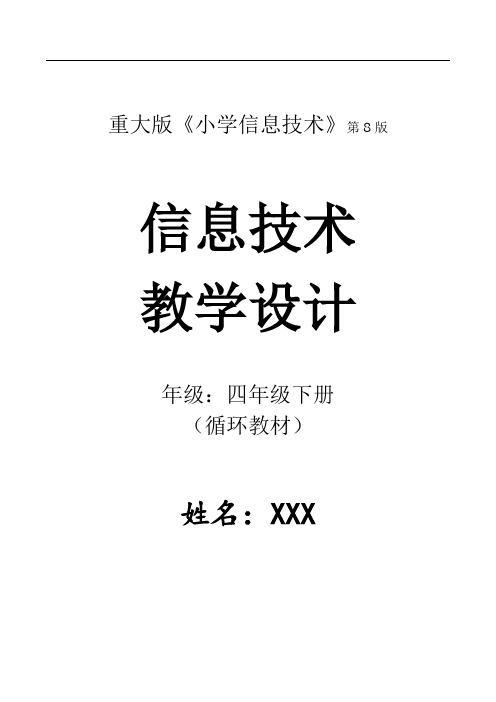
重大版《小学信息技术》第8版信息技术教学设计年级:四年级下册(循环教材)姓名:XXX第一单元第 1 课学习内容及时间学生活动设计(含练习设计)教师引导设计复备一、引入(5分钟)二、新课教学(30分钟)生:课前三分钟展示。
生:上机操作。
(1)自学生:自学(学生在自学的时候,教师巡视)。
生:完成了。
生:上机操作,将“”输入在word中保存为电子稿。
(2)展学生:一边操作一边说操作步骤。
生1回答、展示。
生2回答、展示。
(1)互学生:小组合作互学讨论生:完成PPT任务,进行合作。
师:复习,1)在桌面上新建文件夹,2)命名为“自己的名字”。
师:巡视,给予帮助师:师:今天我们来学习“电子作文好帮手”。
(一)启动Word师:自学课本2页。
1)找出打开Word的2种方法。
2)认识Word窗口界面。
师:现在请同学们自学。
要求安静。
(解屏)师:自学完成了吗?师:现在请同学们按PPT要求上机操作。
师:谁来展示,请你(PPT展示要求)。
(二)重命名、保存Word师:小组合作,完成PPT上任务。
先自学课本4页。
学习内容及时间学生活动设计(含练习设计)教师引导设计复备三、总结(2分钟)(2)展学小组:一边操作一边说操作步骤小组:展示,请其他小组补充。
请其他小组评价。
小组:展示,请其他小组补充。
请其他小组评价。
生:思考本节课学习要点。
生1谈收获。
生2谈收获。
1)保存Word文档的步骤。
2)将Word文档命名为“自己的名字”,然后保存到桌面“自己的名字”文件夹中。
师:自学完成了吗?师:现在请同学们按PPT要求上机操作。
师:请同学们小组合作练习,然后展示(PPT展示)。
师:哪个小组愿意上来展示一下你们小组的合作成果?师:还有哪个小组愿意上来展示?请你们小组。
师:谈谈本节课你的收获。
板书设计电子作文好帮手启动word;保存word教后反思[分层作业设计]课后练习word文档操作。
第一单元第 2 课一、引入(5分钟)二、新课教学(30分钟)生:课前三分钟展示。
粤教版 信息技术 四年级下册《第5课 小写转大写、数字转符号》教学设计
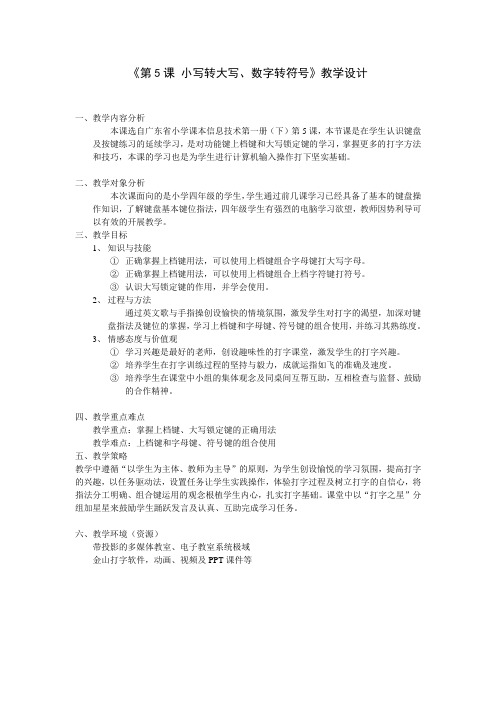
《第5课小写转大写、数字转符号》教学设计一、教学内容分析本课选自广东省小学课本信息技术第一册(下)第5课,本节课是在学生认识键盘及按键练习的延续学习,是对功能键上档键和大写锁定键的学习,掌握更多的打字方法和技巧,本课的学习也是为学生进行计算机输入操作打下坚实基础。
二、教学对象分析本次课面向的是小学四年级的学生,学生通过前几课学习已经具备了基本的键盘操作知识,了解键盘基本键位指法,四年级学生有强烈的电脑学习欲望,教师因势利导可以有效的开展教学。
三、教学目标1、知识与技能①正确掌握上档键用法,可以使用上档键组合字母键打大写字母。
②正确掌握上档键用法,可以使用上档键组合上档字符键打符号。
③认识大写锁定键的作用,并学会使用。
2、过程与方法通过英文歌与手指操创设愉快的情境氛围,激发学生对打字的渴望,加深对键盘指法及键位的掌握,学习上档键和字母键、符号键的组合使用,并练习其熟练度。
3、情感态度与价值观①学习兴趣是最好的老师,创设趣味性的打字课堂,激发学生的打字兴趣。
②培养学生在打字训练过程的坚持与毅力,成就运指如飞的准确及速度。
③培养学生在课堂中小组的集体观念及同桌间互帮互助,互相检查与监督、鼓励的合作精神。
四、教学重点难点教学重点:掌握上档键、大写锁定键的正确用法教学难点:上档键和字母键、符号键的组合使用五、教学策略教学中遵循“以学生为主体、教师为主导”的原则,为学生创设愉悦的学习氛围,提高打字的兴趣,以任务驱动法,设置任务让学生实践操作,体验打字过程及树立打字的自信心,将指法分工明确、组合键运用的观念根植学生内心,扎实打字基础。
课堂中以“打字之星”分组加星星来鼓励学生踊跃发言及认真、互助完成学习任务。
六、教学环境(资源)带投影的多媒体教室、电子教室系统极域金山打字软件,动画、视频及PPT课件等2、位置及用法3、开关---亮灯五、完成任务二:打开word练习本,完成第③题动手尝试同桌互助小组长发挥作用任务驱动法巩固大写锁定键用法。
四年级下册信息技术教案
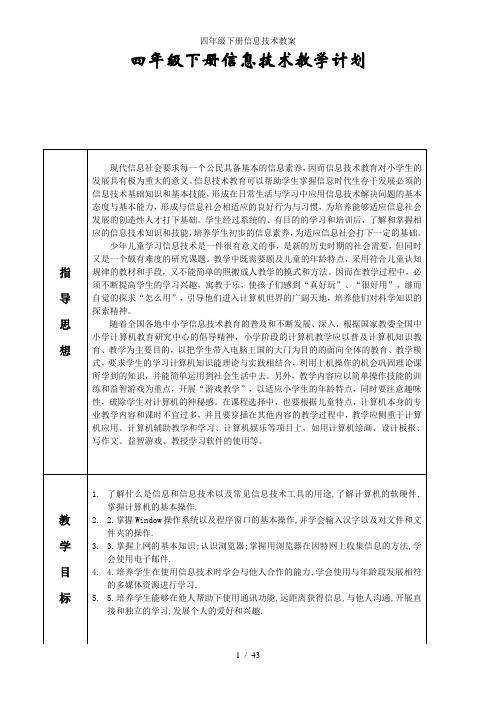
四年级下册信息技术教案四年级下册信息技术教学计划课题第三课时输入文字教学内容第2课文字的输入教学目标1.初步掌握智能ABC输入法。
2.学会输入单字和词组,了解常用标点符号的输入方法。
3.通过学习智能ABC输入法,了解拼音输入法的一般规律。
4.培养学生不断发现问题、解决问题的能力。
教学重点能熟练地输入汉字,掌握“V”键和隔音符“'”的用法,并学会输入法状态的切换。
教学难点能熟练地输入汉字,掌握“V”键和隔音符“'”的用法,并学会输入法状态的切换。
教学准备多媒体教室二次修改方法步骤1.引入教师:“上节课我们一起学习了启动和退出Word 2003的方法,老师想知道同学们是否已经掌握,下面请同学们自己打开Word窗口。
”(学生分组练习,教师巡视并给予帮助) 教师:请同学打开“生字”文档。
2.新授(1)选择智能ABC输入法教师:“常用的汉字输入法有汉语拼音输入法、五笔输入法和自然码。
而在拼音输入法中有全拼输入法和智能ABC输入法,这两种输入法和我们语文课上学习的汉语拼音基本相同。
下面老师将带着同学们一起来学习智能ABC输入法。
那么怎么打开智能ABC输入法呢?”(教师演示,学生仔细观察)教师示范:单击任务栏中的输入法按钮,选择“智能ABC输入法”。
出现智能ABC输入法工具条。
学生操作。
练习:选择全拼输入法、微软拼音输入法、五笔字型输入法。
(2)输入单字请学生给“观”字注上拼音。
在键盘上输入“guan”,按空格键,出现字词选择框。
按一下数字键“4”,“观”字就输入到Word编辑区中的插入点位置。
课题第五课时修饰文章教学内容第4课修饰文章教学目标1.知识与技能:掌握文字修饰、段落修饰的基本方法,并能进行熟练操作。
2、过程与方法:了解菜单栏、工具栏中命令的使用方法。
3、情感与价值观:培养学生良好的审美能力,激发学生的学习兴趣。
4、创新与行为:能对自己的文章进行个性化的修饰。
并对同伴的作品进行评价。
广东教育版小学四年级信息技术第一册(下)教案
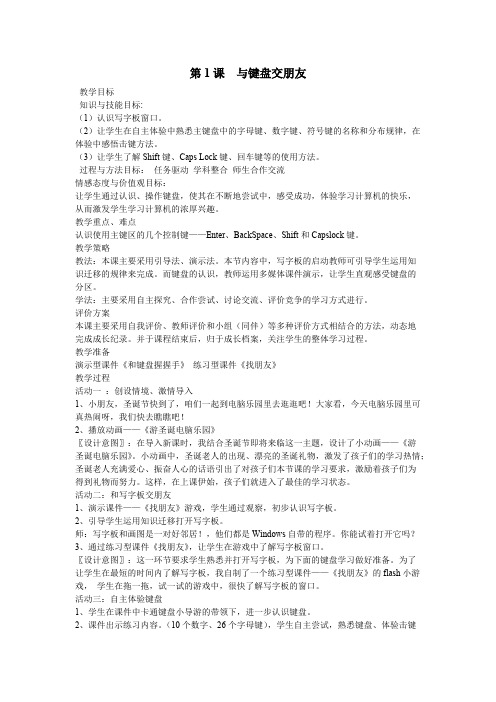
第1课与键盘交朋友教学目标知识与技能目标:(1)认识写字板窗口。
(2)让学生在自主体验中熟悉主键盘中的字母键、数字键、符号键的名称和分布规律,在体验中感悟击键方法。
(3)让学生了解Shift键、Caps Lock键、回车键等的使用方法。
过程与方法目标:任务驱动学科整合师生合作交流情感态度与价值观目标:让学生通过认识、操作键盘,使其在不断地尝试中,感受成功,体验学习计算机的快乐,从而激发学生学习计算机的浓厚兴趣。
教学重点、难点认识使用主键区的几个控制键——Enter、BackSpace、Shift和Capslock键。
教学策略教法:本课主要采用引导法、演示法。
本节内容中,写字板的启动教师可引导学生运用知识迁移的规律来完成。
而键盘的认识,教师运用多媒体课件演示,让学生直观感受键盘的分区。
学法:主要采用自主探究、合作尝试、讨论交流、评价竞争的学习方式进行。
评价方案本课主要采用自我评价、教师评价和小组(同伴)等多种评价方式相结合的方法,动态地完成成长纪录。
并于课程结束后,归于成长档案,关注学生的整体学习过程。
教学准备演示型课件《和键盘握握手》练习型课件《找朋友》教学过程活动一:创设情境、激情导入1、小朋友,圣诞节快到了,咱们一起到电脑乐园里去逛逛吧!大家看,今天电脑乐园里可真热闹呀,我们快去瞧瞧吧!2、播放动画——《游圣诞电脑乐园》〖设计意图〗:在导入新课时,我结合圣诞节即将来临这一主题,设计了小动画——《游圣诞电脑乐园》。
小动画中,圣诞老人的出现、漂亮的圣诞礼物,激发了孩子们的学习热情;圣诞老人充满爱心、振奋人心的话语引出了对孩子们本节课的学习要求,激励着孩子们为得到礼物而努力。
这样,在上课伊始,孩子们就进入了最佳的学习状态。
活动二:和写字板交朋友1、演示课件——《找朋友》游戏,学生通过观察,初步认识写字板。
2、引导学生运用知识迁移打开写字板。
师:写字板和画图是一对好邻居!,他们都是Windows自带的程序。
《第5课 小写转大写,数字转符号》名师教案
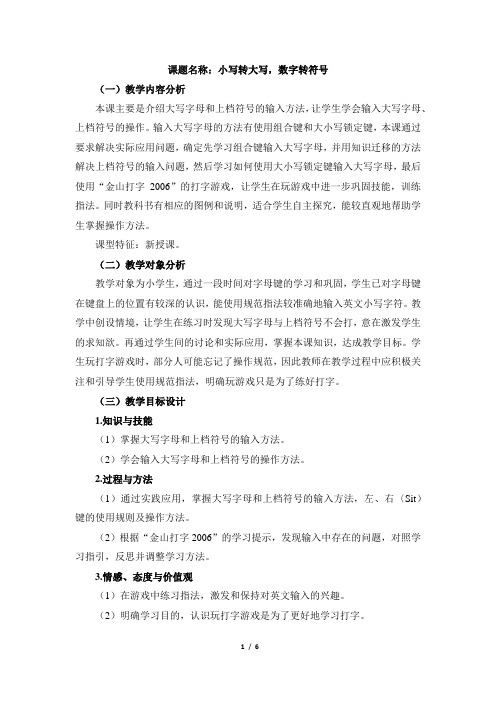
课题名称:小写转大写,数字转符号(一)教学内容分析本课主要是介绍大写字母和上档符号的输入方法,让学生学会输入大写字母、上档符号的操作。
输入大写字母的方法有使用组合键和大小写锁定键,本课通过要求解决实际应用问题,确定先学习组合键输入大写字母,并用知识迁移的方法解决上档符号的输入问题,然后学习如何使用大小写锁定键输入大写字母,最后使用“金山打字2006”的打字游戏,让学生在玩游戏中进一步巩固技能,训练指法。
同时教科书有相应的图例和说明,适合学生自主探究,能较直观地帮助学生掌握操作方法。
课型特征:新授课。
(二)教学对象分析教学对象为小学生,通过一段时间对字母键的学习和巩固,学生已对字母键在键盘上的位置有较深的认识,能使用规范指法较准确地输入英文小写字符。
教学中创设情境,让学生在练习时发现大写字母与上档符号不会打,意在激发学生的求知欲。
再通过学生间的讨论和实际应用,掌握本课知识,达成教学目标。
学生玩打字游戏时,部分人可能忘记了操作规范,因此教师在教学过程中应积极关注和引导学生使用规范指法,明确玩游戏只是为了练好打字。
(三)教学目标设计1.知识与技能(1)掌握大写字母和上档符号的输入方法。
(2)学会输入大写字母和上档符号的操作方法。
2.过程与方法(1)通过实践应用,掌握大写字母和上档符号的输入方法,左、右〈Sit)键的使用规则及操作方法。
(2)根据“金山打字2006”的学习提示,发现输入中存在的问题,对照学习指引,反思并调整学习方法。
3.情感、态度与价值观(1)在游戏中练习指法,激发和保持对英文输入的兴趣。
(2)明确学习目的,认识玩打字游戏是为了更好地学习打字。
(四)教学重点、难点教学重点:会使用组合键输入大写字母。
教学难点:在游戏中规范使用指法。
(五)教学方法与策略本节着重培养学生的计算机基本操作技能,在课前准备一些常见的邮箱地址、网络表情符号等实用性符号,吸引学生眼光、保持兴趣。
学生在练习过程中经常会放松对自己要求,在输入大写字母、上档符号时,没有按规范指法输入,因此,教师在教学过程中必须及时纠正,通过开展个人或小组竞赛、生活实际应用、打字游戏等激励学生训练,让学生养成良好的计算机操作习惯以及形成正确的打字姿势、规范的指法,促进操作技能形成。
粤教版 信息技术 四年级下册 小写转大写,数字转符号 教学设计
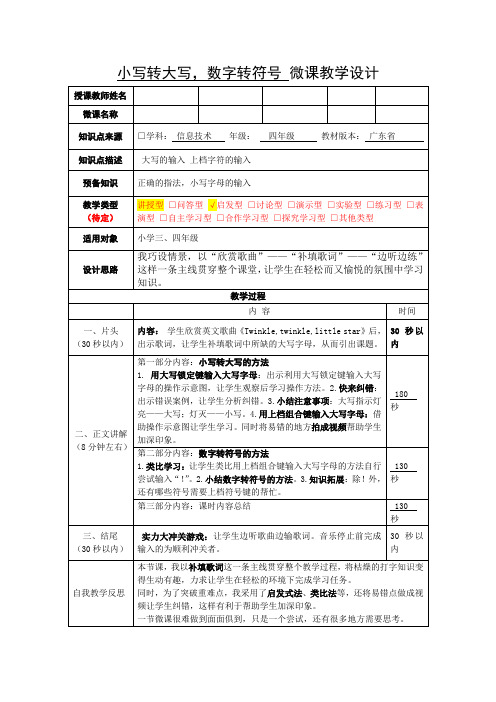
第二部分内容:数字转符号的方法
1.类比学习:让学生类比用上档组合键输入大写字母的方法自行尝试输入“!”。2.小结数字转符号的方法。3.知识拓展:除!外,还有哪些符号需要上档符号键的帮忙。
130秒
第三部分内容:课时内容总结
130秒
三、结尾
(30秒以内)
实力大冲关游戏:让学生边听歌曲边输歌词。音乐停止前完成输入的为顺利冲关者。
小写转大写,数字转符号微课教学设计
授课教师姓名
微课名称
知识点来源
□学科:信息技术年级:四年级教材版本:广东省
知识点描述
大写的输入 上档字符的输入
预备知识
正确的指法,小写字母的输入
教学类型
(待定)
讲授型□问答型√启发型 □讨论型 □演示型 □实验型 □练习型 □表演型 □自主学习型 □合作学习型 □探究学习型 □其他类型
适用对象
小学三、四年级
设计思路
我巧设情景,以“欣赏歌曲”——“补填歌词”——“边听边练”这样一条主线贯穿整个课堂,让学生在轻松而又愉悦的氛围中学习知识。
教学过程
内 容
时间
一片头
(30秒以内)
内容:学生欣赏英文歌曲《Twinkle,twinkle,little star》后,出示歌词,让学生补填歌词中所缺的大写字母,从而引出课题。
30秒以内
自我教学反思
本节课,我以补填歌词这一条主线贯穿整个教学过程,将枯燥的打字知识变得生动有趣,力求让学生在轻松的环境下完成学习任务。
同时,为了突破重难点,我采用了启发式法、类比法等,还将易错点做成视频让学生纠错,这样有利于帮助学生加深印象。
一节微课很难做到面面俱到,只是一个尝试,还有很多地方需要思考。
四年级信息技术下册教案

第一课拼音“写”汉字初识Word教学目的与要求(1)使学生学会进入与退出Word 窗口。
(2)使学生初步了解Word 窗口的结构及其主要功能。
教学重点与难点(1)重点:使学生学会进入与退出Word 的方法。
(2)难点:认识Word 窗口功能区及其重要功能。
教学准备Word 作品教学过程:一、引入出示图文并茂Word 作品。
漂亮不漂亮?它们是用美国Microsoft(微软)公司Office 办公系统中的Word 做的。
想不想学?今天我们就一起来认识Word 。
二、新授1.启动Word演示操作步骤:单击任务栏上的“开始”按钮,指向“程序(P)”,单击“Microsoft Word”。
出现Word 窗口。
师:通过开始菜单可以启动Word 窗口,双击桌面上Word 的快捷方式的图标,同样也可以启动Word 。
练一练通过双击桌面上的快捷图标启动Word 。
议一议哪种启动方法好?2.认识Word 窗口师:Word 窗口和Windows应用程序窗口很相似,你能记住窗口中的哪些名称呢?练一练1.说出下面窗口中的各部分名称。
说出窗口中各部分的功能。
小明发现这个窗口中还有这样的两行特殊的小按钮:这是工具栏,上面一行是常用工具栏,下面一行是格式工具栏,单击工具栏上的按钮,就可以完成指定的操作。
Word窗口中可以有许多工具栏,而且还可以根据需要增加或减少工具栏。
师:工具栏内图标按钮体现了“菜单栏”中的一些主要功能。
我们可以利用这些按钮进行相应操作(师边说边出示各图标按钮的名称。
) 有了这些知识,你可以把微机室的标语打上。
出示:练一练“插入点光标”是不是当前输入文字?如何保存文件?3.退出Word师:我们已经完成了输入内容,那么如何退出Word?[演示](1)单击“文件(F)”菜单中的“退出(X)”命令。
(2)如果是新输入文件,计算机会弹出如下对话框,询问是否保存文件。
(3)如果文件需要保存,单击“是(Y)”按钮,出现“另存为”对话框。
教案小写字母换为大写字母

将小写字母转换为大写字母一、教学目标:1. 学生能够理解小写字母和大写字母的概念。
2. 学生能够掌握将小写字母转换为大写字母的方法。
3. 学生能够在实际操作中正确地将小写字母转换为大写字母。
二、教学内容:1. 小写字母和大写字母的概念介绍。
2. 转换小写字母为大写字母的规则讲解。
3. 实际操作练习。
三、教学方法:1. 讲授法:讲解小写字母和大写字母的概念,以及转换规则。
2. 实践法:学生实际操作练习,教师指导。
四、教学步骤:1. 引入:讲解小写字母和大写字母的概念,让学生了解它们之间的区别。
2. 讲解:讲解转换小写字母为大写字母的规则,让学生理解并掌握。
3. 练习:学生实际操作练习,教师巡回指导,纠正错误。
4. 总结:总结本节课所学内容,强调重点和难点。
五、课后作业:1. 请学生完成练习题,巩固所学知识。
2. 请学生总结本节课的收获,并在下一节课分享。
教学评价:1. 课后作业的完成情况。
2. 学生实际操作的正确率。
3. 学生分享总结的完整性。
六、教学资源:1. PPT课件:包含小写字母和大写字母的例子,以及转换规则。
2. 练习题:包括不同难度的小写字母转换为大写字母的题目。
3. 答案sheet:用于核对学生的练习结果。
七、教学重点与难点:1. 教学重点:让学生掌握小写字母和大写字母的转换规则,能够正确地进行转换。
2. 教学难点:引导学生理解小写字母和大写字母之间的区别,以及转换规则的应用。
八、教学过程:1. 课堂导入:通过PPT展示小写字母和大写字母的例子,引导学生注意它们的区别。
2. 知识点讲解:讲解小写字母和大写字母的概念,以及转换规则。
3. 课堂练习:学生根据PPT上的练习题进行练习,教师巡回指导。
4. 练习讲解:针对学生的练习情况,进行讲解和答疑。
5. 课堂总结:总结本节课所学内容,强调重点和难点。
九、教学反思:1. 教师需要反思课堂的讲解是否清晰易懂,学生是否能够理解和掌握。
2. 教师需要关注学生的练习情况,对学生的错误进行纠正和指导。
将键盘输入的小写字母转换为大写字母
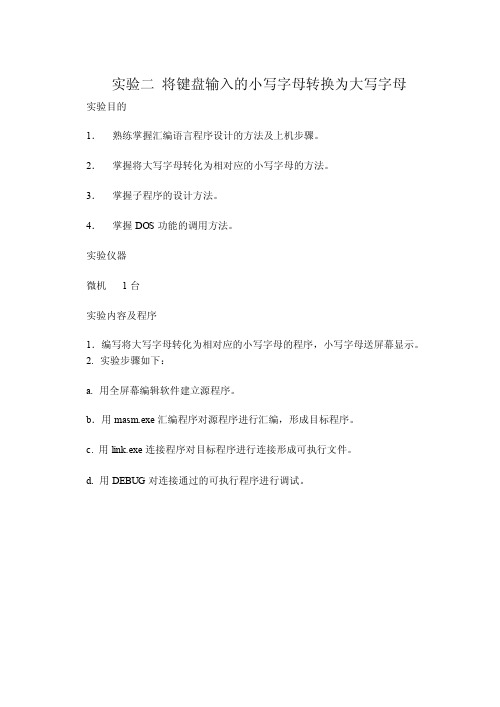
实验二将键盘输入的小写字母转换为大写字母实验目的1.熟练掌握汇编语言程序设计的方法及上机步骤。
2.掌握将大写字母转化为相对应的小写字母的方法。
3.掌握子程序的设计方法。
4.掌握DOS功能的调用方法。
实验仪器微机1台实验内容及程序1.编写将大写字母转化为相对应的小写字母的程序,小写字母送屏幕显示。
2. 实验步骤如下:a. 用全屏幕编辑软件建立源程序。
b.用masm.exe汇编程序对源程序进行汇编,形成目标程序。
c. 用link.exe连接程序对目标程序进行连接形成可执行文件。
d. 用DEBUG对连接通过的可执行程序进行调试。
程序如下:DA TA SEGMENTBUF1 DB "INPUT A UPPER CHAR:",'$'BUF2 DB 13,10,"NOT A LOWER CHAR!",13,10,'$'DA TA ENDSCODE SEGMENTASSUME CS:CODEMAIN:MOV AX,DA TA;输出提示BUF1MOV DS,AXLEA DX,BUF1MOV AH,9INT 21HMOV AH,1 ;输入字符并暂存到BL中INT 21HMOV BL,ALCMP BL,'A'JB LAB1CMP BL,'Z'JA L AB1SUB BL,32 ;小写字母转成大写字母MOV AH,2 ;回车换行MOV DL,13INT 21HMOV DL,10INT 21HMOV DL,BL ;输出大写字母INT 21HJMP L ABLAB1:MOV AH,9 ;输出输入字符非小写字母的提示LEA DX,BUF2INT 21HLAB:MOV AH,4CH ;控制权交还DOSINT 21HCODE ENDSEND MAIN。
第5课 小写转大写,数字转符号 教学设计

第5课小写转大写,数字转符号教学设计1教学目标1、知识与技能(1)认识<Caps Lock>键、<Shift>键及其用途。
(2)明确双字符键的概念,掌握双字符键在主键盘区的分布与指法分工。
(3)正确区分<Caps Lock>键和<Shift>键的适用范围。
2、过程与方法(1)让学生通过打《英文歌》的歌词,掌握大写字母的输入方法。
(2)让学生通过打表情符号,掌握上档符号的输入方法以及左、右<Shift>键的使用规律。
3、情感态度与价值观(1)规范打字姿势和指法,使学生养成良好的打字习惯。
(2)激发和保持学生对英文输入的兴趣。
2学情分析本课授课对象是四年级学生。
学生在前面的学习中,已经掌握了键盘的分区以及主键盘区字母键的指法分工,比较熟练地输入英文字母和单词,还没接触到英文句子的输入。
由于小学生具有活泼好玩的性格特征,在本节课的情景导入中让学生学唱歌记歌词,会让学生体验到极大的趣味和挑战感,激发他们大胆地参与和体验,以此巩固和提高知识技能。
在教学中让学生自己尝试操作和小组讨论,培养学生的自学能力和团队协作精神,让学生感受到学习的乐趣。
3重点难点重点:1、使用<Caps lock>键来切换大、小字母的输入。
2、使用<Shift>键临时切换大、小字母的输入和上档符号的输入。
难点:用组合键输入大写字母和上档符号时的指法分工。
4教学过程活动1【导入】情境导入1、请大家看视频学唱《英文歌》。
2、【试一试】你能在“记事本”中把这一首歌的歌词写出来吗?3、板书课题:小写转大写,数字转符号活动2【讲授】探索新知:大写字母的输入一、认识<Caps Lock>键教师出示《英文歌》歌词:ABCDEFG HIJKLMN OPQ RST UVW XYZXYZ now you see I can say my ABC同学们,这些歌词与我们平时练习的英文打字有什么不同?那如何快速地输入大写字母呢?我们要请<Caps Lock>键帮忙。
教案小写字母换为大写字母
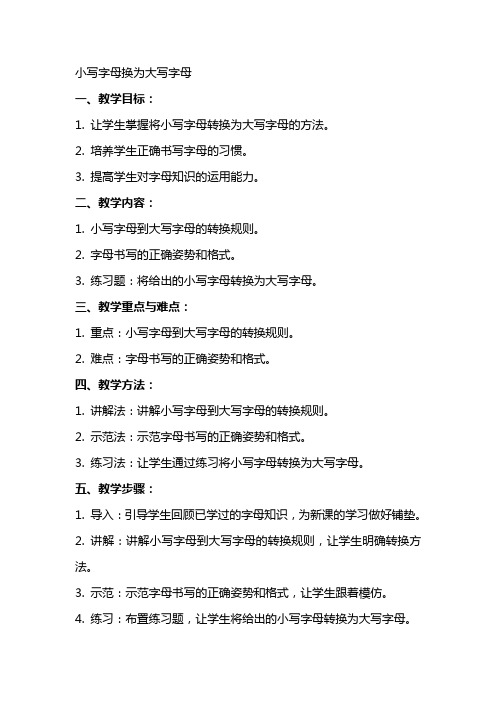
小写字母换为大写字母一、教学目标:1. 让学生掌握将小写字母转换为大写字母的方法。
2. 培养学生正确书写字母的习惯。
3. 提高学生对字母知识的运用能力。
二、教学内容:1. 小写字母到大写字母的转换规则。
2. 字母书写的正确姿势和格式。
3. 练习题:将给出的小写字母转换为大写字母。
三、教学重点与难点:1. 重点:小写字母到大写字母的转换规则。
2. 难点:字母书写的正确姿势和格式。
四、教学方法:1. 讲解法:讲解小写字母到大写字母的转换规则。
2. 示范法:示范字母书写的正确姿势和格式。
3. 练习法:让学生通过练习将小写字母转换为大写字母。
五、教学步骤:1. 导入:引导学生回顾已学过的字母知识,为新课的学习做好铺垫。
2. 讲解:讲解小写字母到大写字母的转换规则,让学生明确转换方法。
3. 示范:示范字母书写的正确姿势和格式,让学生跟着模仿。
4. 练习:布置练习题,让学生将给出的小写字母转换为大写字母。
5. 总结:对本节课所学内容进行总结,强调重点和难点。
6. 作业:布置课后作业,巩固所学知识。
教学评价:通过课堂表现、练习题和课后作业的情况,评价学生对小写字母到大写字母转换规则的掌握程度。
六、教学拓展:1. 引导学生了解字母的历史背景和文化意义。
2. 通过举例,让学生了解字母在实际应用中的重要性。
七、互动环节:1. 学生分组,进行大小写字母转换比赛。
2. 每组派代表上台演示,其他学生进行判断和评分。
八、课后作业:1. 请学生用所学知识,将课后练习册上的小写字母转换为大写字母。
2. 请学生总结本节课所学内容,写一篇心得体会。
九、教学反思:1. 反思教学过程中的优点和不足,为下一节课做好准备。
2. 关注学生的学习进度和需求,调整教学方法和策略。
十、教学计划:1. 下一节课将继续讲解字母知识,重点讲解字母的组合和发音。
2. 安排实践活动,让学生通过实际操作,加深对字母知识的理解。
3. 布置相应的课后作业,巩固所学知识。
粤教版 信息技术 四年级下册小写转大写 数字转符号 - 教学课件

任务1
规则:1.输入上档字符, 必须与上档键shift同时使用。 归纳:上档键+双符号键=上档符号
任务2 输入以下内容
任务2
规则:2.上档键shift还可 以控制字母键的大小写转换。 归纳:上档键+小写字母=大写字母
大写字母锁定
<caps lock>键 大写字母锁定键
任务3 输入以下内容
粤教版 第一册(下)
第5课 小写转大写 数字转符号
复习
击键盘
两手从中放,定位不能忘。 击键有分工,不击原位放。 击完回基键,开始下一项。 “盲打”坚持练,本领天天长。
疑问导入
大写字母, 符号如何 输入?
任务1 符:键盘中有些键上印有两个字符,我 们一般把上面的那个字符称为上档字符。
第5课小写转大写

第5课小写转大写,数字转符号1.教学内容由广东教育出版社出版、广东省教育研究院教研室的广东省小学课本《信息技术》第一册(下)第5课《小写转大写,数字转符号》。
本课旨在让学生学会两个用于切换输入的Caps lock键和Shift键,让学生掌握其切换输入的方式和全部字符的输入方法。
2.学生分析三年级学生在学习本课之前学生已经学过了键盘的分区、基本键和十个手指在键盘上负责的键位区域。
他们初步学会键盘指法,会英文打字,但不熟练,故本课讲授内容不宜过多,而应给学生留足练习时间。
小学生手部肌肉发育不成熟,容易疲劳,教师应避免枯燥打字练习,尽量给学生安排一些有趣的活动和休息时间。
学生尚年幼,容易忘记打字操作规范,故在学生练习之时教师要一再强调打字的姿势和指法,并巡视、监督、纠正学生不正确的姿势,使学生养成良好的打字习惯。
3.设计思想1、教学理念根据新课程的教学理念,在教学中,我重视教学情境和小组合作学习环境的创设,体现直观性和因材施教的教学原则。
本节课由浅入深,由学生最容易掌握的<Caps lock>键引入,使学生明白<Caps lock>键的用途,然后教师发问,是不是所有的大写字母都得用上<Caps lock>键?英语句子中偶尔一个大写字母,如单词我“I”永远是大写,然后引出<Shift>键也可以输入大写字母。
再通过学生的课堂上表情引出表情符号中常用到的双字符键,然后请学生尝试输入一些简单的表情符号,让他们在实践中试误,发现问题并得到教师指点迷津,获得正确的解决问题办法。
通过这样的流程就把学生难以掌握的“< Shift>+双字符键”讲得透彻了。
同时,教师注重学生的创造能力培养,设计表情符号自主创作的环节,使学生的想象力得以发挥,巩固了学习内容,又体验了成就感。
教师通过读一读、数一数、比一比、试一试等方式让学生在实践中出真知。
循序渐进,从一般到特殊,符合小学生的认知特点。
小写转大写,数字转符号

3、电脑使用课外拓展
• 室内要通风、干爽,光线要柔和; • 连续使用计算机不要超过1小时; • 动作姿式要正确; • 使用计算机后要洗手、洗脸; • 常做眼保健操,保证睡眠充足; • 多吃富含维生素A、蛋白质的食物和绿色蔬菜。
小写转大写,数字转符号
三联储运学校
执教人:杨三毛
任务一:请同学们在记事本里试着输出下面 的心情符号,想一想要用到什用 键盘输出来吗?
1、认识上档键和上档字符
上档键:
shift
上档字符: ~ ! @ # $ % ^ * ( ) _ + { } : :“ ” < > ?
2、用上档键组合输入
按键
位置 主键区两边,左、右各1个 作用 1.控制字母键的大、小写转换
2.配合输入上档字符
1.按下<Shift>键不放
用法 2.按正常指法击键
+
3.放开<Shift>键
=
上档字符
试一试
按“盲打”的要求把下面的句子输入到“记事本”中。
I live in Shenzhen. Welcome to Jixiang.
考考你
大写字母锁定键<Caps lock>和上档键<shift>什么时候 用最合适?
• 当需要输入连续的大写字母时,可以使用大写锁定键Caps lock; • 当不需要输入连续的大写字母时,可以使用上档键Shift。
2、游戏中学习
• 金山打字——打字游戏——鼠的故事
• 按“盲打”要求输入字符,看谁能最快速度通关?
任务二:请同学们输出下面的英文缩略词,想一 想:这些词有什么特点?能更快速输入吗?
小写改大写

小写改大写
以在电脑上操作WORD和EXCEL为例,将小学字母转换为大写字母的方法是在WORD中选中该字母点击右键,选择字体,然后勾选全部大写字母即可实现。
在EXCEL中使用UPPER也可以实现小写转大写。
具体的以OFFICE2007为例,操作方法如下:
1、WORD:在电脑上打开WORD文档,输入需要的小写字母。
2、WORD:选中该字母以后,点击右键,选择字体进入。
3、WORD:在出现的字体选项中勾选全部大写字母并点击确定按钮。
4、WORD:此时即可看到之前的英文小写字母已经自动转换为大写字母了。
5、EXCEL:在对应的单元格中输入需要的小写字母。
点击其附近的单元格,然后点击菜单栏的公式按钮。
6、EXCEL:在出现的选项中点击插入函数。
7、EXCEL:在出现的函数选择界面点击下拉箭头选择文本,然后找到UPPER,点击确定按钮。
8、EXCEL:在出现的该函数参数界面中点击英文小写字母所在的单元格以后再点击确定按钮。
9、EXCEL:此时即可看到在EXCEL中自动将英文小写字母转换成了大写字母了。
四年级下信息技术教案-输入中文符号与词组_广教版

四年级下信息技术教案-输入中文符号与词组_广教版教学目标:1、把握用“智能ABC输入法”输入单字和词组;2、学会造词;3、学会储存文件。
教学重点:1、把握用“智能ABC输入法”输入单字和词组;2、学会造词。
教学难点:学会造词教学过程:一、智能ABC输入法1、简拼输入简拼输入方式只需要输入词组中各个字的声母,例如:“小学”的简拼只需要输入“XX”。
单击“EN”按钮,选择“智能ABC输入法”;输入“XX”按下空格键;选择9:小学。
练一练:用“智能ABC输入法”的简拼方式输入下列词组:社会茶花高昂蛋糕身高聪慧中华最后学校自动学习操作纪律方式2、混拼输入简拼输入方式尽管方便,但重码专门多,混拼能够随意地组合使用全拼方式和简拼方式,如此能极大地减少重码。
例如:小学,能够输入XIAO X,也能够输入XXUE。
单击“EN”按钮,选择“智能ABC输入法”;输入“XIAOX”,按一下空格键;选择“3:小学”3、自动构词有些词在输入经常常会碰到,但“智能ABC输入法”的词库中却没有,这时能够把那个词造出来,存入词库中,以后再输入那个词的时候就方便了。
输入“shifanfuxiao”,按一下空格键,字符框显示为“师范拂晓”;按一下空格键;选择“2:附小”;现在,“”就被存到了词库中,以后再使用时只需要输入sffx就能够了。
试一试:将你所在学校的学校名和好朋友的姓名存到词库中.练一练:输入下面这篇文章东方之珠香港是我国通向世界的南大门,那儿有闻名的公园和繁华的街市。
香港的海洋公园文明遐迩。
那儿的海洋剧场,经常集合着许多观赏海豚、海狮杰出表演的游客。
在碧波荡漾的人工湖上,几只海豚和海狮正在表演节目。
它们有的在顶球,有的举重,有的嬉水,游客不时被逗得开怀大笑。
香港,真是一颗无比辉煌的“东方之珠”。
二、储存文件将已输入的《东方之珠》储存到“四年级”文件夹中,文件取名为“香港”。
1、单击“常用工具栏”上的“储存”按钮,弹出“另存为”对话框;2、在“文件名”框中输入“香港”;3、单击“储存位置”框右端的三角,选择列表中的“四年级”文件夹;4、单击“储存”按钮。
- 1、下载文档前请自行甄别文档内容的完整性,平台不提供额外的编辑、内容补充、找答案等附加服务。
- 2、"仅部分预览"的文档,不可在线预览部分如存在完整性等问题,可反馈申请退款(可完整预览的文档不适用该条件!)。
- 3、如文档侵犯您的权益,请联系客服反馈,我们会尽快为您处理(人工客服工作时间:9:00-18:30)。
第5课小写转大写,数字转符号
教学目的:通过练习使学生熟练掌握数字键的键盘指法操作。
教学内容:数字键操作练习
教学准备:
1、调试每台计算机
2、打开计算机并由教师机控制
3、由各组组长带队有秩序地进电脑室
教学过程:
一、复习
师:前几节课我们学习键盘上的分区。
那有谁能来告诉其他同学,该怎么分呢?
生:我来回答。
师:好,你来回答。
生:(略)
师:这位同学分得不错,让我们在来看看数字键位于哪里呢?我们去问一下世纪博士,好吗?
生:好。
二、新授
老师启动光盘进入“世纪博士”。
让同学们观看。
(略)
三、请跟我练(略)
四、趣味训练
3.选择一种打字练习软件进行训练,如:金山打字精灵。
4.利用配套光盘中的“数字碰碰车”软件进行练习。
六、想一想
1.你熟悉了主键区上的字母与数字键了吗?
2.你按键时,是否按键盘指法操作?
第 1 页。
